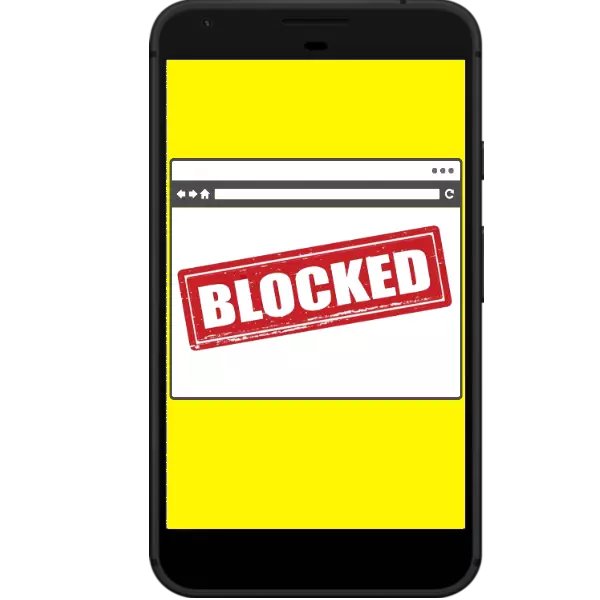
Recentemente, o feito de bloquear cada vez máis un recurso en Internet ou unha páxina separada. Se o sitio funciona no protocolo HTTPS, entón este leva a bloquear todo o recurso. Hoxe imos dicir-lle como tal bloqueo pode moverse.
Recibimos acceso a recursos bloqueados
O mecanismo de bloqueo en si funciona a nivel do proveedor, aproximadamente, este firewall a grande escala, que simplemente bloquea ou redirecciona o tráfico que continúa nas direccións IP de dispositivos específicos. Unha brecha que permite ignorar o bloqueo é recibir unha dirección IP pertencente a outro país no que o sitio non está bloqueado.Método 1: Google Translate
Un método enxeñoso, aberto por usuarios de observación deste servizo de "Corporation of Good". Só precisa dun navegador que admita a visualización da versión de PC da páxina de translerte de Google e Chrome é adecuada.
- Veña na aplicación, vai á páxina de tradutor: está situado en translate.google.com.
- Cando a páxina está cargada, abra o menú do navegador: a tecla seleccionada ou presionando 3 puntos na parte superior da dereita.
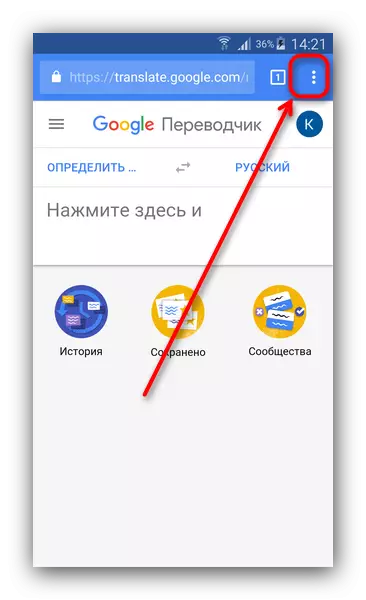
Pon no menú unha marca fronte á "versión completa".
- Obter esta xanela.
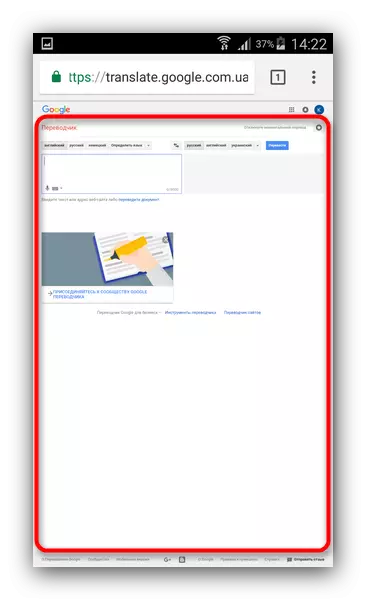
Se é demasiado pequeno para ti, podes ir ao modo de paisaxe ou simplemente escalar a páxina.
- Introduza a dirección do sitio para transferir a dirección que desexa visitar.
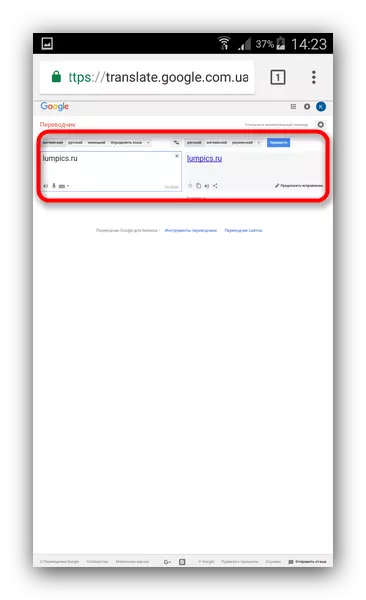
A continuación, faga clic na ligazón da xanela de tradución. O sitio iniciará, con todo, un pouco máis lento: o feito é que a referencia recibida a través do tradutor procesada por primeira vez en Google SERVIZOS situados nos Estados Unidos. Debido a isto, pode acceder ao sitio bloqueado, xa que unha solicitude recibida non da súa IP, senón desde a dirección do servidor de tradutor.
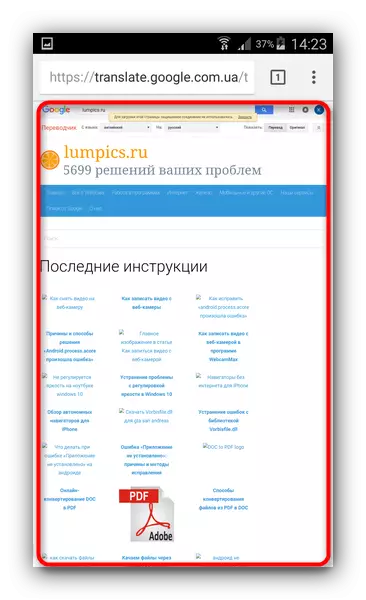
O método é bo e sinxelo, con todo, ten unha desvantaxe significativa: é imposible iniciar sesión na páxina cargada deste xeito, polo que se, por exemplo, de Ucraína e quere ir en Vkontakte, este método non se adaptará ti.
Método 2: servizo VPN
Un pouco máis difícil. Consiste en usar a rede privada virtual: unha rede por outro (por exemplo, internet na casa do provedor), que permite enmascarar o tráfico e substituír o enderezo IP. En Android, está implementado ou integrado en medios de algúns navegadores (por exemplo, Opera Max) ou expansión a eles ou aplicacións individuais. Nun dos nosos artigos, xa se considerou unha forma de traballar coa aplicación VPN, suxerímosnos a familiarizarse con ela premendo na seguinte ligazón e familiarizarse co camiño 1.Ler máis: Configurar unha conexión VPN en dispositivos Android
O servizo de rede privado é sen dúbida conveniente, con todo, a maioría dos clientes libres reflicten a publicidade (incluíndo durante a curación), ademais de que hai unha posibilidade de fuga de datos non cero: ás veces os creadores do servizo VPN poden paralelos para recoller estatísticas sobre ti. Se non está satisfeito con esta opción, faga clic na ligazón de arriba e consulte o método 2: hai un método máis fiable de usar VPN, que require, con todo, máis tempo e esforzo para a súa implementación en lugar de instalar e iniciar o programa.
Método 3: navegador web con modo de aforro de tráfico
Tamén unha especie de método de explotación utilizando funcións indocumentadas non destinadas a tal uso da función. O feito é que o aforro de tráfico é debido á conexión proxy: os datos enviados pola páxina van para os servidores de desenvolvedor do navegador están comprimidos e enviados ao dispositivo cliente.
Tales chips teñen, por exemplo, Opera Mini, que tamén ofrecemos como exemplo.
- Executa a aplicación e executa a configuración inicial.
- Ter acceso á xanela principal, comproba se o modo de aforro de tráfico está activado. Podes facelo facendo clic no botón coa imaxe do logotipo da ópera na barra de ferramentas.
- Na xanela emerxente na parte superior hai un botón de "aforro de tráfico". Prema nel.
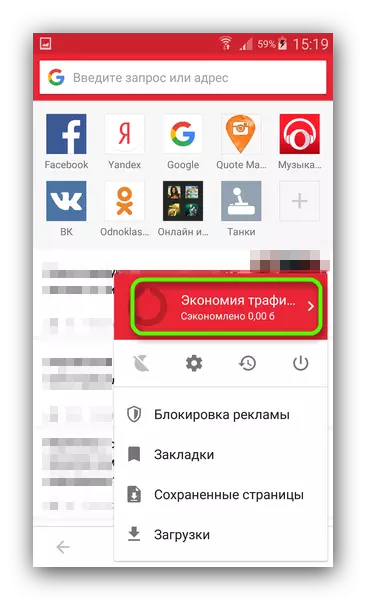
A pestana Configuración deste modo ábrese. Por defecto, a opción debe activarse a opción "automática".

É suficiente para o noso propósito, pero se é necesario, pódese cambiar premendo neste elemento e elixe outro ou desactive o aforro.
- Tendo feito o desexado, volve á xanela principal (premendo a tecla "Back" ou o botón coa imaxe da frecha na parte superior da esquerda) e pode introducir o sitio ao que desexa entrar na barra de enderezos .. Esta función funciona de forma significativa máis rápido que o servizo dedicado VPN, polo que non podes notar as gotas de velocidade.
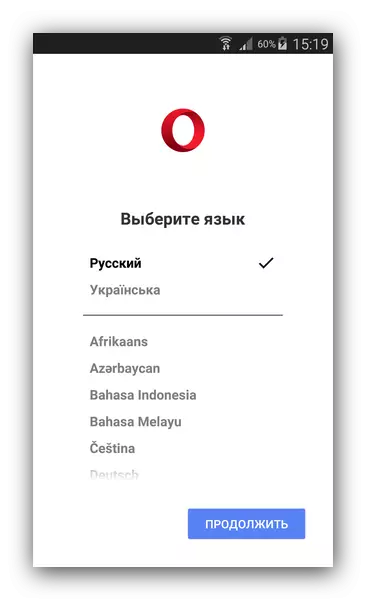
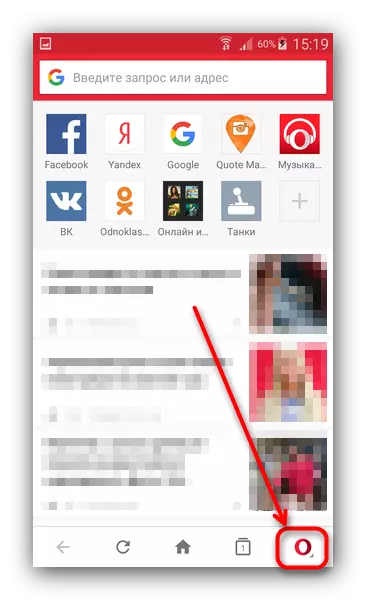
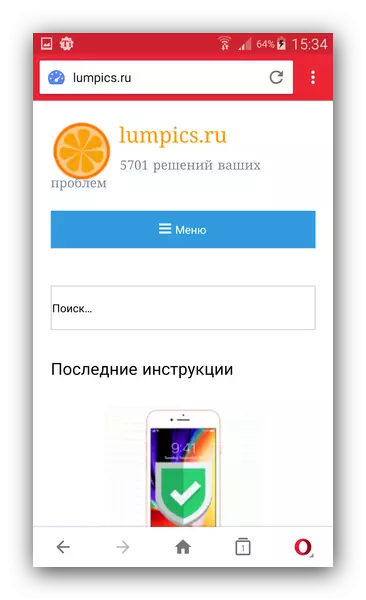
Ademais da operación de Mini, moitos outros navegadores teñen capacidades similares. A pesar da súa sinxeleza, o modo de aforro de tráfico aínda non é panacea: algúns sitios, especialmente dependentes da tecnoloxía Flash, non funcionarán correctamente. Ademais, usando este modo, pode esquecer a reprodución en liña de música ou vídeo.
Método 4: Clientes de rede Tor
A tecnoloxía Lukovichny Tor é coñecida principalmente como unha ferramenta para o uso protexido e anónimo de Internet. Debido ao feito de que o tráfico nas súas redes non depende da localización, é técnicamente difícil de bloquealo, debido a que pode ir aos sitios non dispoñibles.
Hai varias aplicacións de clientes de TOR para Android. Ofrecémoslle que use a orbot oficial chamada.
Descargar orbot.
- Executa a aplicación. No fondo aviso os tres botóns. Necesitamos - extrema esquerda, "correr".
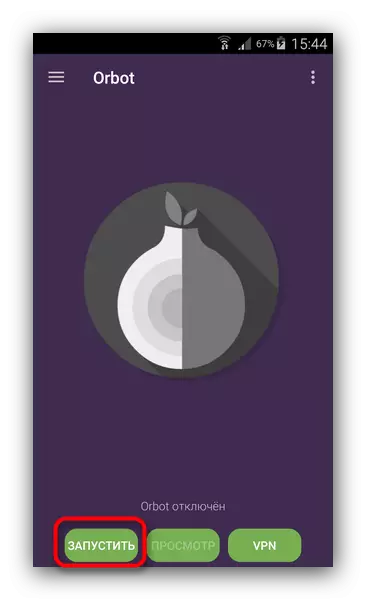
Prema nel.
- A aplicación comezará a conectarse á rede Tor. Cando estea configurado, verá a notificación adecuada.
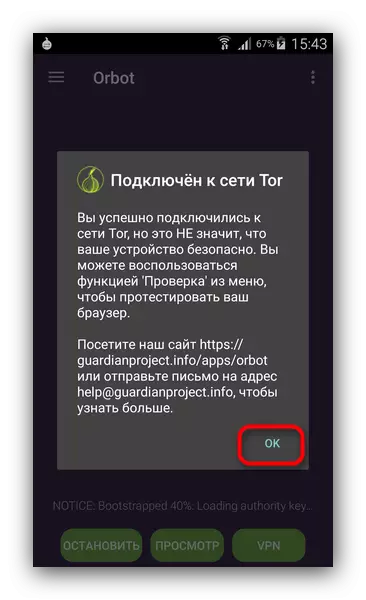
Fai clic en Aceptar.
- Listo - na xanela principal e na notificación da cadea de estado, pode ver o estado da conexión.
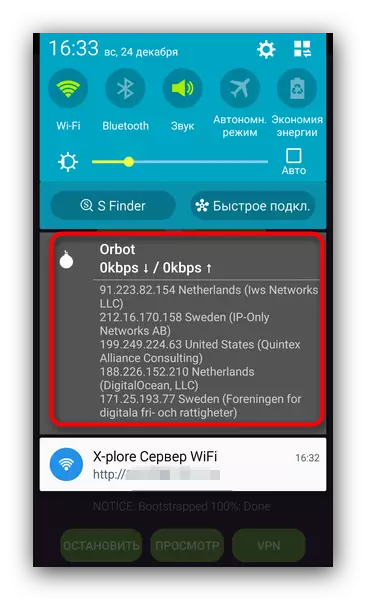
Non obstante, non vai dicir nada a un non especialista. En calquera caso, pode usar o seu visor de web favorito para introducir todos os sitios ou usar as aplicacións dos clientes.
Se por algún motivo, establece unha conexión da forma habitual que non sae, á alternativa do seu servizo como unha conexión VPN, que non é diferente dos 2 descritos no método.
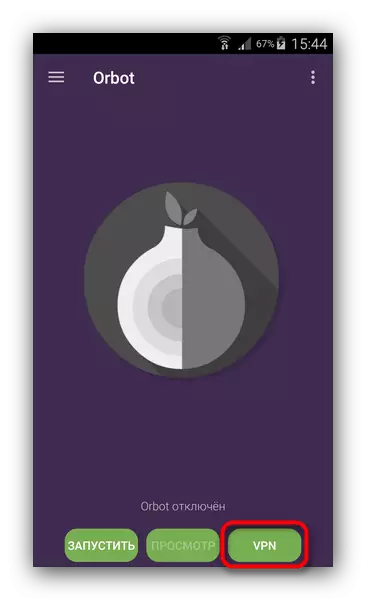
En xeral, a orbot pode ser descrita como unha versión de Win-Win, con todo, debido ás características desta tecnoloxía, a velocidade de conexión diminuirá significativamente.
En resumo, observamos que as restricións ao acceso a un ou outro recurso poden ser fundamentadas, polo que recomendamos que permaneza extremadamente vixiante, visitando tales sitios.
